
"Makamatay Sayop" (kritikal nga sayop) mao ang usa sa labing komon nga problema sa mga duwa Plataporma Kabisog. Ingon sa usa ka pagmando sa, ang iyang panagway paagi nga ang dugang nga paggamit sa kliyente sa dili mahimo, apan adunay mga kasaypanan nga kabalaka lamang sa paglunsad sa piho nga mga dula. Tagda ang mga rason alang sa dagway sa matag usa kanila, ug usab makakat-on kon sa unsang paagi sa pagwagtang sa mga problema tungod sa kanila.
Hinungdan sa kritikal nga mga sayop sa Kabisog sa Windows 10
Ang "Makamatay Error" pahibalo mahimong makita sa dihang updating Kabisog, tungod sa sayop nga dalan mga pinili nga alang sa instalasyon sa mga programa, network nga kapildihan pinaagi sa kliyente ug alang sa ubang mga rason. Ang matag problema nga adunay usa ka solusyon, ug ang uban kanila mga bisan medyo.Hinungdan 1: Sala dalan instalar
sayop: "% AppName% DILI MAGDALAGAN GIKAN sa usa ka suksukanan sa papel DALAN" paagi kini nga Kabisog dili magsugod sa bungat dalan, ingon nga kini naglangkob sa mga karakter nga wala nalakip sa lamesa ASCII. Kini naglangkob sa mga managers, decimal simbolo, punctuation marka ug mga sulat sa Latin nga alpabeto. Russian nga mga karakter wala maglakip didto, mao nga kon sila nagbantay sa sa sa dalan nga ang programa instalar, adunay usa ka risgo nga kini dili magsugod.
Aron sa pagsulbad sa problema, reinstall sa software, ug sa dalan sa mga files sa powder Latin nga mga sulat. Pananglitan, kon sayo pa siya nga sama niini:
P: \ file programa \ Kabisog
Karon ang folder karon nga nahimutang sa:
P: \ Program Files (x86) \ Kabisog
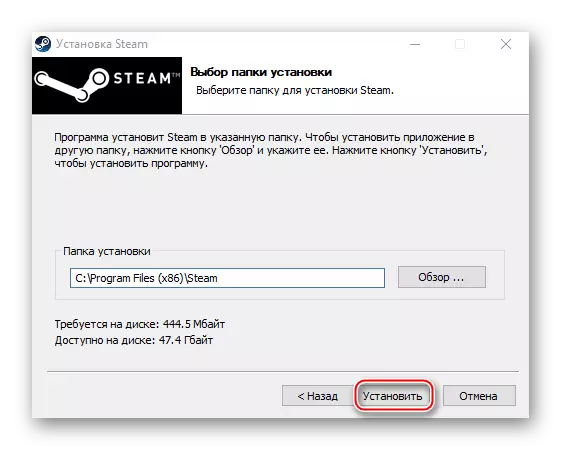
Ang labing maayo nga kapilian mao ang pag-instalar stima sa gamut folder - C: \ Kabisog. Sa kini nga kaso, ang sulat sa disk wala.
Basaha pa: Unsaon sa reinstall Kabisog
Hinungdan 2: Kapakyasan sa panahon sa kabisog Update
Kini mahitabo nga sa diha nga kini magsugod, kini magsugod sa update, apan kini nga proseso mao ang nabalda sa mensahe: "Kabisog Kinahanglang sa Online sa Update. Palihug Palig-ona ang imong mga Koneksyon Network » . Ang programa dili modawat updates, ingon nga walay koneksyon sa network. Una sa tanan, bukha ang mga browser ug check sa anaa sa sa Internet koneksyon. Kon ang problema uban sa network mao ang lamang sa kliyente sa, sa pagbuhat sa mosunod nga:
- Right-click sa laktod nga paagi sa programa ug sa pag-abli sa "mga kabtangan".
- Lakaw ngadto sa tab pagkaangay. Diha sa seksyon sa pagkaangay Mode, atong gibutang ang usa ka badlis sa atbang item "Run sa programa sa pagkaangay mode", ubos sa pagpadayag sa listahan sa mga operate mga sistema ug pagpili "Windows XP (Update Pack 2)".
- gibutang kita sa kahon sunod sa "pagdagan niini nga programa alang sa mga administrador", unya i-klik "Ibutang" ug "OK". mosulay kita sa pag-download alisngaw.



Usahay ang sayop makatabang sa pagsugod sa kabisog alang sa mga administrador, sa walay pag-usab sa pagkaangay mode.
Kon ang sistema gigamit sa usa ka proxy server, kini babagan pantalan nga gikinahanglan alang sa normal nga kliyente sa operasyon. Busa, ang iyang disconnection mahimo pagwagtang sa sayop.
- Pag-klik sa wala nga mouse button (lkm) sa icon sa pagpangita, pagsulod sa pangutana - "Control Panel" sa pisi, ug kung ang aplikasyon, i-klik kini sa Lkm, makita.

Basaha usab: Pag-abli sa "Control Panel" sa usa ka computer nga adunay Windows 10
- Sa kolum nga "View", ipadayon ang buton nga adunay inskripsyon nga "Category" ug pilia ang "Mga Minor icon".
- Pag-adto sa seksyon nga "Browser Mga Properties".
- Sa tab nga "koneksyon", pag-adto sa mga setting sa network.
- Sa "Proxy Server" Block, kuhaa ang usa ka tinta sunod sa "Paggamit usa ka proxy server alang sa lokal nga koneksyon." Dugang pa, i-off ang "Awtomatikong Kahulugan sa Mga Parameter" sa awtomatikong yunit sa pag-setup, tungod kay ang kini nga function mahimong hinungdan sa proxy, nga kung ang sayup nga mga parameter, nga ang sayup mahimo pa nga mag-pop up. Pag-klik sa "OK", i-restart ang computer ug sulayi ang pagsugod sa kliyente.




Sa ubang mga pamaagi aron wagtangon kini nga sayup, adunay pagsira sa software sa Windows ug anti-virus, gisusi ang sistema alang sa mga virus, mabawi ang mga file sa host file.

Magbasa pa:
Unsa kaha kung ang Steam wala makakita sa Internet
Ngano nga ang singaw wala magkonektar sa network
Hinungdan 3: problema kung nag-update sa singaw
"Napakyas sa pag-load sa Steamui.dll" - Kasaypanan nga kanunay nga mahitabo sa pag-instalar sa usa ka bag-ong bersyon sa estilo. Gipahibalo niini ang pagkawala o kadaot sa dinamikong konektado nga file sa librarya. Ayohon kini sama niini:
- Gipapas namon ang kliyente. Aron ma-install pag-usab ang mga dula, pre-i-save ang direktoryo sa SteamApps. Pinaagi sa default, naa sa folder nga adunay kliyente. Kung ang lain nga lugar gipili, magpabilin siya.

Magbasa pa:
Pagwagtang sa Steam nga wala makuha ang mga dula
Pag-instalar ug pagtangtang sa mga programa sa Windows 10
- I-restart ang Windows sa "Luwas nga Mode". Usa ka kombinasyon sa win + r mga yawe nga nagtawag sa bintana nga "run", pagsulod sa MSSONFIG COMMENT ug i-klik ang "OK".
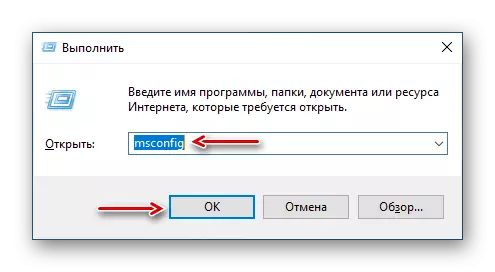
Lakaw ngadto sa tab nga "Load", sa Upload nga mga Parameter Block, i-on ang kapilian nga "Luwas nga Mode", i-klik ang "Pag-apply" ug dayon "OK". Pag-reboot sa imong computer.

Basaha usab: Luwas nga Mode sa Windows 10
- Pag-klik sa tuo nga pag-klik sa pag-instalar sa pag-instalar sa singaw ug pagdagan kini sa tagdumala.
- I-install ang programa, pagsunod sa mga pag-aghat sa installer.

Magbasa pa: Pagpahimutang sa Steam sa Computer

Kung ang sayup nagpabilin, adunay uban pang mga paagi nga makatabang sa pag-ayo niini.

Magbasa pa: Steuui.dll Diutay nga pag-ayo sa sayup
Hinungdan 4: pagkapakyas kung nagkonektar ang kliyente sa lokal nga proseso
Usahay ang mga problema mahitabo lamang sa paglansad sa pipila nga mga dula. Giubanan sila sa usa ka mensahe: "Napakyas sa pagkonektar sa proseso sa kliyente sa Lokal nga Steam" . Kini nagpasabut nga ang programa dili makakonekta sa lokal nga proseso. Aron masulbad ang problema:
- Pag-klik sa ngalan sa profile, nga nahimutang sa taas nga tuo nga suok, ug sa drop-down menu, pilia ang "Exit Account".
- Kumpirmar ang aksyon.
- Pag-reboot sa imong computer, pagdagan ang kliyente, isulud ang datos alang sa input ug i-klik ang "Pag-log In". Karon pagsulay sa pagsugod sa dula.

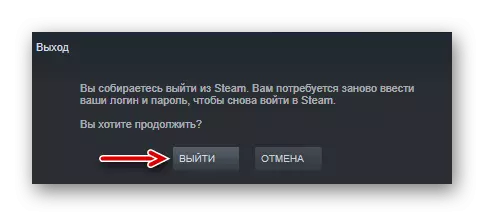

Adunay uban pang mga paagi sa pagwagtang sa mga sayup nga makabalda sa mga dula nga istilo. Gisulat namon kini sa detalye sa laing artikulo.

Magbasa pa: Unsa ang buhaton kung ang dula dili magsugod sa Steam
Naglaum kami nga ang gisugyot nga mga pamaagi sa pagwagtang sa mga hinungdan sa hitsura Makamatay nga Kasaypanan Ang Steam sa Windows 10 makatabang sa pagkuha sa kini nga problema. Sa grabe nga mga kaso, mahimo nimo kanunay nga makontak ang suporta sa teknikal sa kliyente, diin mosulay usab ka sa paghatag sa gikinahanglan nga tabang.
